替换缺失字体
适用于
分类(旧)
其他 脚本 功能
弗利沙大王
用户NxyY9D4EBAA
Light de la Vega
等
3 人赞了这个动作
。
更多信息
| 分享时间 | 2022-11-20 22:22 |
| 最后更新 | 2022-11-29 22:04 |
| 修订版本 | 1 |
| 用户许可 | 可自己使用或修改,不可再分享 |
| Quicker版本 | 1.35.42 |
| 动作大小 | 49.3 KB |
「打开缺失字体的CAD文件时,可临时或永久替换缺失字体,字体支持自定义,另生成缺失字体信息。」
简介
引言:
打开缺少字形的CAD文件时,往往会弹出缺少字形的提示,同时需要繁琐地指定替换字形,网上找了一圈,没有方便的脚本,于是自己试着开发了一版,希望方便更多的机械、土木人~
大佬觉着简单没开发,大牛忙着挣插件的钱不愿分享,好吧,那就让我这个初学者做点小贡献,作为给免费分享AutoLisp知识的前辈的回馈~
动作特色:
- AutoCAD软件提示缺少SHX文件时,可选择临时或永久替换缺失字体。
- 可自定义替换的字体。
- 自动导出缺失字体信息,路径可自定义,默认桌面。
- 可方便的查看脚本、acad.fmp(字体映射文件)及缺失字体信息。
- 运行动作后,AutoCAD中会有相应提示。
功能演示:
永久替换字形前后:
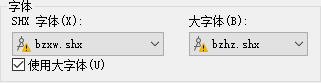
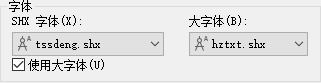
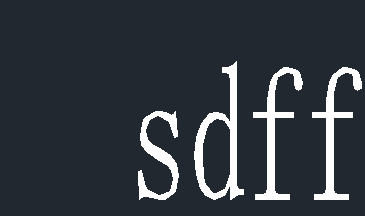
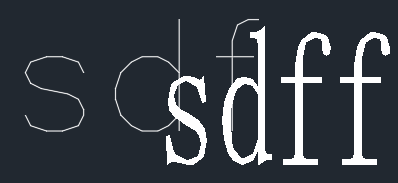
永久替换模式的运行提示:

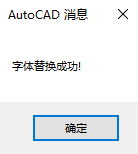
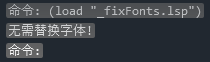
临时替换模式的运行提示:
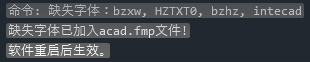
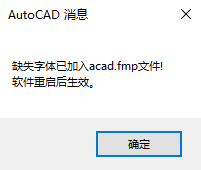
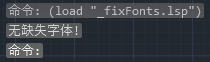
临时替换模式更新acad.fmp文件:
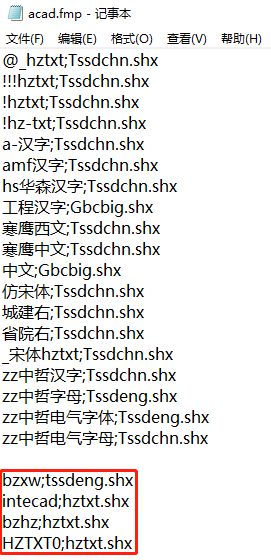
缺失字体信息:
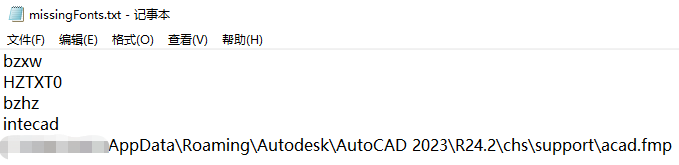
缺失字形提示:
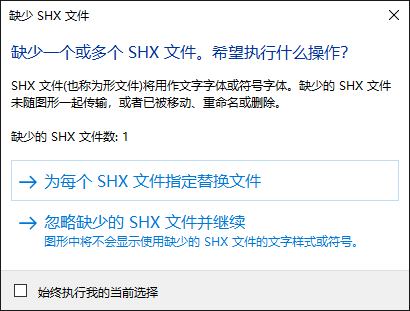
菜单功能简介:
【首选项】:右键单击动作后,选择【首选项】可进入设置界面,也可按住Ctrl键单击动作后进入。
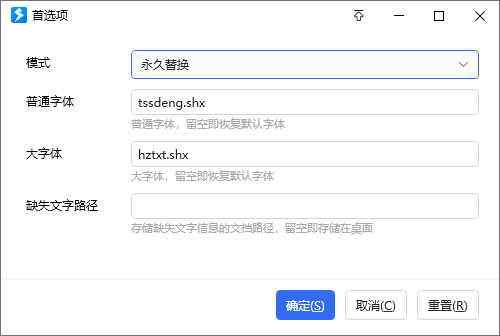
在【首选项】界面:
- 【模式】:可设置永久替换或者临时替换缺失字形。永久替换即立即将缺失字形替换为自定义字形,优点是可立即显示缺失字形,缺点是会改变原文件。临时替换即将缺失字形加入acad.fmp(字体映射文件)中,软件重启后,将不再弹出缺失字形的窗口;优点是不会变更原文件,缺点是往往需要重启软件才能看到效果。
- 自定义字形:缺失的字形可自定义为自己已有的字形。注意,AutoCAD中区分普通字体和大字体,自定义字形时不要搞错,否则脚本可能会无法正常运行。
- 【缺失文字路径】:可自定义缺失文字信息存储的路径,方便查看缺失字形并逐个下载。其中还包含acad.fmp文件路径。
右键菜单:
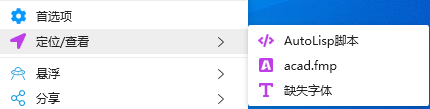
可查看AutoLisp脚本,acad.fmp和缺失字体。
注意事项:
- 按住【Alt】单击动作: 打开acad.fmp文件。
- 按住【Ctrl】单击动作: 打开【首选项】,自定义替换字体及替换模式。
- 请在开启AutoCAD后运行本动作。
- 永久替换模式下,不保存CAD文件,就不会变更原文件。
- 临时替换模式下,通常需要重启整个CAD软件后才能看到效果。
- 不会向acad.fmp重复添加字体替换语句。
- 可以分享本动作中的脚本,但请不要设置障碍,方便更多的人。
反馈:
大家在使用过程中有任何建议或反馈可以留言告诉我。
鸣谢:
开发规划:
- 支持自动加载lsp脚本。
- 支持lsp脚本路径自定义。
顺便看看:
作者开发的其他动作:
- 贴图管理:贴图对齐、平移等,并可批量关闭及显示。
- 更新快捷方式:检查当前文件夹下所有快捷方式是否可用,如不可用,则自动更新指向的文件路径。
- 关灯:专注于前台窗口、指定窗口或固定区域,除选中区域外变暗,可自定义背景颜色、透明度。
- 文件快筛:通过Everything筛选并定位指定文件夹内的文件,支持拼音快筛。
- Ob快捷指令:自定义Obsidian命令的别名,快捷调用,随呼随走。
- 定位文件:打开运行中的文档所在文件夹,支持大部分软件,可自定义窗口识别规则。
- 一生二:同一鼠标手势在屏幕(支持多屏)不同区域可实现不同功能,可自定义设置多种屏幕划分方案、划分数目及比例。
- 智能动作页:随心所欲加载动作页,可按进程、标题、类名、路径、网址、鼠标位置、文件类型等匹配。
- 动作更新:动作批量更新,可设置自动或手动更新,手动更新时可逐个查看更新说明。
- 常用快捷键:集合常用快捷键,配合鼠标手势使用。右键动作可查看、编辑及添加快捷键。
- 快译点:只想快一点翻译。可在Quicker内置词典、必应词典、百度翻译间快速切换并翻译。
支持作者:
如果这个动作对你有帮助,可以在上方点个赞,给更多人带来帮助~
新用户使用Quicker,想要入手专业版,可以使用我的推荐码449681-6637,双方都能获得至少 90 天Quicker专业版使用时长~
最近更新
| 修订版本 | 更新时间 | 更新说明 |
|---|---|---|
| 1 | 2022-11-29 22:04 |
【新增】
1、若CAD文件含有缺失的系统字体(ttf字体)时,运行动作可临时或永久替换该字体;默认宋体,可自定义。 |
| 0 | 2022-11-20 22:22 |


 京公网安备 11010502053266号
京公网安备 11010502053266号